A beépített Hangjegyzetek alkalmazás iPhone-ján vagy iPadjén kényelmes módot kínál ingyenes hangfelvételek készítésére. Akár előadást rögzít, akár aktuális gondolataira emlékszik, akár ötletet ad, támaszkodhat rá.

Ha gyakran rögzít hangfelvételeket az iOS-eszköz Hangjegyzetek alkalmazásával, előfordulhat, hogy szerkesztenie kell a felvételeket. Tudod hogyan vágja le a hangjegyzeteket és távolítsa el a nem kívánt részeket?
- 1. rész. Hangjegyzetek vágása iPhone-on
- 2. rész Hangfelvételek vágása számítógépen
- 3. rész. GYIK a hangjegyzetek kivágásával kapcsolatban
1. rész: Hangjegyzetek kivágása iPhone és iPad készüléken
A Voice Memos alkalmazás beépített szerkesztési funkciókkal rendelkezik, amelyek segítségével szerkesztheti a rögzített hangfelvételeket. Az utófeldolgozáshoz nem szükséges hangszerkesztő alkalmazást telepítenie. Közvetlenül megvághatja a hangjegyzetek felvételét, kicserélheti és törölheti a hangfelvételeket, és egyéb műveleteket is végezhet. A következő részben megtudhatja, hogyan vághatja le a hangjegyzeteket iPhone készülékén.
Készítsen felvételt a Hangjegyzetekben
Amikor belép a Hangjegyzetek alkalmazásba, egyszerűen érintse meg a Rekord gombot a hangfelvétel elindításához. Ha be akarja fejezni a felvételt, ismét megérintheti a gombot. A rögzített hanganyag automatikusan mentésre kerül, és ott szerepel. Megérintheti a játszani gombot a meghallgatáshoz.
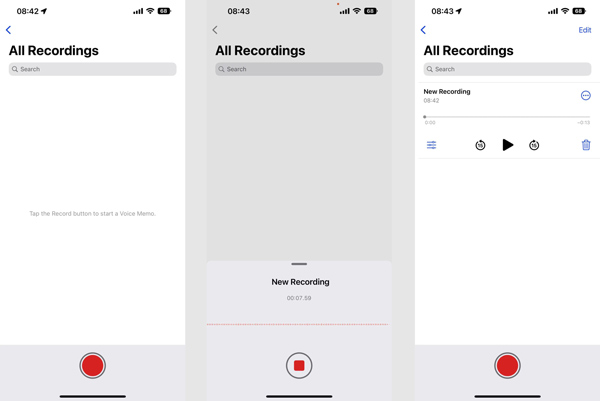
Szerkesszen és osszon meg egy felvételt a Hangjegyzetekben
A Hangjegyzetek alkalmazásban történő felvétel elkészítése után érintse meg a gombot Opciók gombot a felvételi fájl alatt néhány alapvető szerkesztési funkció eléréséhez. Itt szabadon beállíthatja a lejátszási sebességet, átugorhatja a csendet, és javíthatja a felvételt.
Érintse meg a gombot Szerkesztés gombot a jobb felső sarokban, válassza ki az adott felvételi fájlt, majd érintse meg a Megosztás gombot a bal alsó sarokban, hogy megoszthassa az AirDrop-on vagy más alkalmazásokon keresztül. E lépés során beállíthatja kedvencként, másolhatja és sokszorosíthatja, áthelyezheti a mappába, elmentheti a Fájlok közé, vagy megnyithatja egy másik alkalmazásban.
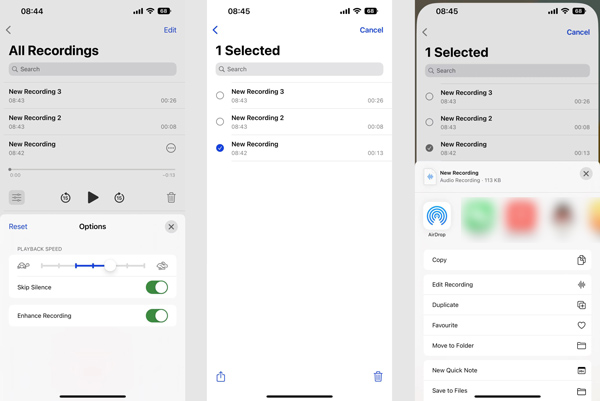
Hangjegyzet vágása iPhone-on
Most elérkeztünk a kulcsfontosságú ponthoz, a hangjegyzetek felvételének vágásához. Ha egy iPhone hangjegyzetet szeretne vágni, érintse meg a gombot is Szerkesztés gomb. Válassza ki a vágni kívánt hangjegyzetet, érintse meg a gombot Megosztás gombot, majd válassza a lehetőséget Felvétel szerkesztése opciót.
Az iPhone hangjegyzetében kék vonal jelenik meg. Jelzi a lejátszás idejét, és a mögötte folyik a felvétel. Ha gyorsan szeretné módosítani és lecserélni a felvétel egy bizonyos részének tartalmát, akkor érintse meg a gombot Cserélje gombot, és indítson új hangfelvételt.
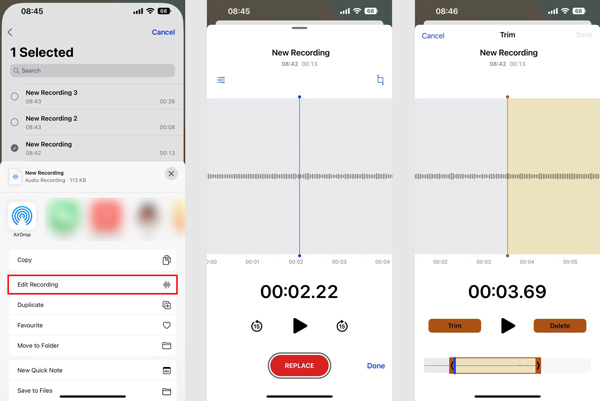
A Hangjegyzetek felvételének vágásához érintse meg a gombot Állapot gombot, majd húzza a vágósávokat az alsó képernyőn. Ezt követően megérintheti a Állapot gombot a művelet megerősítéséhez. Itt is kiválaszthatja a szükségtelen részt, majd érintse meg a Törölni gombot az eltávolításához. Miután kivágott egy iPhone hangjegyzetet, érintse meg a Megtakarítás gomb a jobb felső sarokban.
2. rész Hangfelvételek levágása Mac és Windows 10/11/8/7 PC-n
A hangfelvételek vagy más hangfájlok kivágásához a számítógépen használhatja a minden funkciót Video Converter Ultimate. Egyszerű módot ad bármilyen video- és audiofájl megvágására a hangminőség elvesztése nélkül. Ezenkívül ez a robusztus eszköz képes konvertálni és tömöríteni a hangjegyzeteket, hogy megkönnyítse az Ön számára e-mail hangjegyzet.

4,000,000 + Letöltések
Vágja le az audio- és videofájlokat a nem kívánt részek eltávolításához.
Két vagy több hangfelvétel egyesítése egy új hangfájlban.
Levágás, felosztás, körbevágás, forgatás, javítás, effektusok és egyéb szerkesztési funkciók felajánlása.
Hangszinkronizálási eszköztár, hangtömörítő, videovágó és sok más.
1 lépés Ingyenesen töltse le és nyissa meg a Video Converter Ultimate alkalmazást Mac vagy Windows számítógépén. Kattintson Fájlok hozzáadása or + hangfelvétel hozzáadásához. Minden népszerű hangformátum, például MP3, M4A, M4R, AAC, ALAC, FLAC és mások támogatott.

2 lépés Amikor a felvételi fájl betöltődött, kattintson a gombra vágás gombot a fő hangvágási ablak megnyitásához.

3 lépés Húzza el a bal és jobb oldali vágókormányt a hangfelvétel szabad vágásához. Azt is beállíthatja a Rajt idő és vég ideje vágja le. Sőt, ez a hangrögzítő vágó biztosítja a Gyors felosztás, Szegmens hozzáadásaés egyéb funkciók a hang gyors vágásához.

4 lépés A hangjegyzet kivágása után visszatérhet a kezdőképernyőhöz, és kiválaszthat egy megfelelő kimeneti hangformátumot Mindet átalakítani.

3. rész. GYIK a hangjegyzetek kivágásával kapcsolatban
1. kérdés: Hogyan lehet hangjegyzeteket másolni iPhone-on?
Mielőtt szerkesztene egy felvételt a Hangjegyzetek alkalmazásban, jobb, ha készít egy másolatot, és gondoskodjon arról, hogy mindig az eredeti fájl legyen. Hangjegyzet másolásához iPhone-ján érintse meg a felvétel hárompontos gombját, majd válassza a Másolás lehetőséget. Ezzel a Hangjegyzetek alkalmazás azonnal másolatot készít a felvételről.
2. kérdés. Visszaállíthatom a véletlenül törölt hangjegyzeteket az iPhone-omon?
Igen. A törölt hangjegyzetek egy külön mappában, a Legutóbb törölve néven lesznek tárolva. Itt könnyedén visszaállíthatja a véletlenül törölt hangjegyzeteket iPhone-on. Amikor belép a Legutóbb törölt mappába, koppintással kiválaszthatja a kívánt felvételt visszaad majd érintse meg a Helyreállítás elemet a visszaállításhoz.
3. kérdés: Hogyan lehet elkülöníteni a hangot az iPhone hangjegyzeteitől?
Nyissa meg a Hangjegyzetek alkalmazást iPhone-ján, válasszon egy felvételi fájlt, majd érintse meg a 3 pontos További gombot. Válassza a Hang elkülönítése funkciót a felugró ablakban, majd használja a hang elválasztásához a hangjegyzettől.
Összegzés
A bejegyzés elolvasása után hasznos tippeket tudhat meg arról, hogyan használhatja a Hangjegyzetek alkalmazást iPhone vagy iPad készülékén. Könnyedén rögzíthet, szerkeszthet, megoszthat, ill vágja le a hangjegyzetet.




